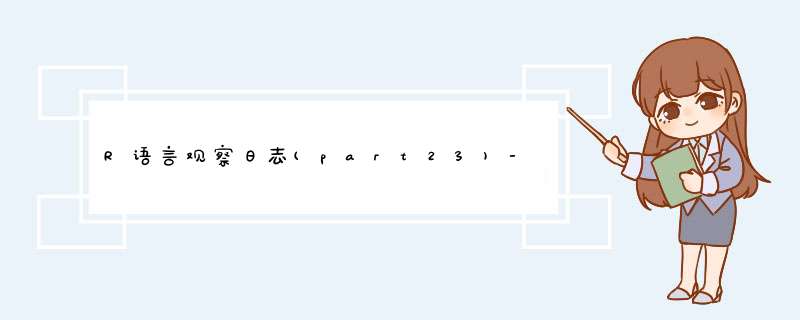
R语言文献计量分析笔记
参考文献:如何用 R 快速了解科研领域?; BiblioShiny使用介绍; R语言快速实现文献计量分析
GitHub:https://github.com/massimoaria/bibliometrix
biblioshiny教程:http://bibliometrix.org/biblioshiny/assets/player/KeynoteDHTMLPlayer.html
文章目录 bibliometrix描述安装数据提示 开始分析How to use ?作者研究文献研究主题研究未来展望
bibliometrix
描述
Bibliometrix软件包为文献计量学和科学计量学的定量研究提供了一套工具。
它提供了从’SCOPUS’ (https://scopus.com)、‘Clarivate Analytics Web of Science’ (https://www.webofknowledge.com/)、‘Digital Science Dimensions’ (https://www.dimensions.ai/)、“Cochrane Library”(https://www.cochranelibrary.com/)和“PubMed”(https://pubmed.ncbi.nlm.nih.gov/)数据库,进行文献计量分析,构建共被引、耦合、科学合作和共词分析网络。
Bibliometrix支持学者在三个关键的分析阶段:
数据导入及转换为R格式;出版物数据集的文献计量分析;为co-citation, coupling, collaboration 和 co-word分析建立和绘制矩阵。矩阵是执行网络分析、多重对应分析和任何其他数据约简技术的输入数据。安装
我们运行以下代码块,安装包,并导入包:
install.packages("bibliometrix", dependencies=TRUE) #bibliometrix
library(bibliometrix)
biblioshiny()
注意,dependencies默认为FALSE,设置为TRUE就是下载bibliometrix包时顺便下载并安装bibliometrix包的依赖包。
如果不设置为TRUE(就像我第一次下载那样),执行biblioshiny()时就可能出现没有"withSpinner"这个函数的错误.
好的,我将dependencies设置为TRUE,并重新装以下bibliometrix,导入包,并执行biblioshiny()打开biblioshiny(针对非编码者的bibliometrix,为bibliometrix提供web界面的应用程序):
数据
以下摘自知乎学习导读:
我是做信息科学的。出于近便原则,本文的样例分析对象,是信息科学领域的一份权威期刊:Management Information Systems Quarterly (下文简称 MIS Quarterly)。
注意你在分析的时候,并不需要局限在某一本或者几本期刊。完全可以使用关键词搜索相关文献。
MIS Quarterly 的文献数据,我是从 Web of Science 下载的。
我对结果进行了精炼,只选择了其中的 Articles 类型。
一共 743 篇文章,导出选择的格式,为 BibTex 。
因为 Web of Science 每次导出记录数量,不能超过500,因此前后下载了2个 BibTex 格式文件。
我把它们打包成了一个 zip 文件(Archive.zip)。这个文件,我为你放在了这个位置(http://t.cn/EPIs99X)。你可以直接下载使用。
如果你希望自己从 Web of Science 下载文献记录,可以参考我的研究生吴查科和同学合作的这份视频教程(http://t.cn/EPIsjtk)。教程是关于 VosViewer 的。但其中4分钟以后,就有 Web of Science 文献记录检索和导出的完整介绍与展示。
(以下为GoatBishop言)
看完知乎上的导读,我把他提供的数据放到了我的蓝奏云上方便大家下载,密码为rrrr
提示
最近我上web of science的时候,发现他网页更新了:
Export下拉菜单里的内容也与旧版有点不同,我试了试,点击Plain text file,按照如下 *** 作导出txt文件,并将txt文件打包为zip 文件(Archive.zip),也是可以在bibliometrix中进行分析的:
在biblioshiny中导入下载的文献信息。
为了方便起见,我将下载下来的Archive.zip放在我的桌面,在biblioshiny界面的导航栏中,选择 Data 下拉菜单,再点击Import or Load files:
出现以下界面:
进行以下设置:
备注:知乎文章上选择的是,但是现在的选项里没有,在网上查了一下Web of Knowledge与Web of Science的关系:Web of Knowledge与Web of Science之间是什么关系?
点击 Start,可以看到,界面中间出现了加载动画:
等待一会,导入完毕后,展示结果列表如下:
How to use ?
作者研究
如果我们想查看最高产作者,可以点击 Authors下拉菜单,再点击 Most Relevant Authors :
此时就会出现如下界面:
其中,Fractionalized Frequency是作者对于论文的贡献率:
点击Apply!,进入 Table选项卡,可以看到我们想要的结果:
备注:Authors下拉菜单的其他选项的意思为:
Most Local Cited Sources:高被引期刊(当前文献集)
Author’s Production over Time:高产作者近期发文
Lotka’s law:洛特卡定律(核心作者)
Author Impact:作者影响因子
Most Relevant Affiliations:最高产机构
Corresponding Author’s Country:合著作者的国籍
Country Scientific Production:各个国家发文量
Most Cited Countries:高被引国家以及被引次数
文献研究
我们查看在web of science中被引文献的情况,点击 Documents下拉菜单中的 Most Global Cited Documents:
此时就会出现如下界面:
点击Apply!,进入 Table选项卡,可以看到我们想要的结果:
备注: Documents下拉菜单的其他选项的意思为:
Most Local Cited Documents:在当前数据集中高被引文献
Most Local Cited References:在当前数据集中高被引的参考文献
Reference Spectroscopy:每年参考文献的数量
Most Frequent Words:高频词
WordCloud:词云
TreeMap:树图
Word Dynamics:词出现次数,展示词变化趋势
Trend Topics:根据今年词出现频次推测热点话题
主题研究
如果我们想知道哪些主题更值得研究,可以通过词云图,直观的得到想要的信息,点击document下拉菜单中的worldcloud:
我们在左侧的Field选项中,选择 Author Keywords 即作者自己列出的关键词,并进行一些列自定义设置,最后点击Apply!:
点击 Conceptual Structure 下拉菜单,选择其中的Factorial Analysis把主题归类一下:
这里我就不更改左侧的参数选项了,点击左侧 Apply!,得到词汇地图:
由结果可知,我们大概可以把研究关注点聚焦在两个类别上,并且可以知道每个类别是如何被关键词描述的。
未来展望
我们可以通过绘制主题地图(Thematic Map),分析未来哪些主题可能会有长远发展:
主题地图中,横轴代表中心度(Centrality),纵轴代表密度(Density),并据此绘制出4个象限:
第一象限(右上角):motor-themes,既重要,又已有良好发展(well-developed);第二象限(左上角):Niche themes,已有良好发展,但是对于当前领域不重要;第三象限(左下角):emerging or disappearing themes,边缘主题,也没有好的发展,可能刚刚涌现,也许即将消失;第四象限(右下角):basic themes,对领域很重要,但是未获得良好发展。一般是指基础概念。随着时间变化,可以研究主题演化过程:
在biblioshiny中的具体 *** 作为,点击 Conceptual Structure 下拉菜单中的 Thematic Map:
在左侧进行一些设置,并点击 Apply!:
欢迎分享,转载请注明来源:内存溢出

 微信扫一扫
微信扫一扫
 支付宝扫一扫
支付宝扫一扫
评论列表(0条)